画像をMacに取り込む
PlayMemories Home ダウンロード終了のお知らせ
PlayMemories Home Ver.5.5(32bit OS対応版)のダウンロードサービスは、2020年3月末日をもって終了いたしました。
Mac版PlayMemories Home のダウンロードサービスは、2020年3月末日をもって終了予定でしたが期間を延長してダウンロードを継続しております。
- Windows 64bit対応版のPlayMemories Home につきましては引き続きダウンロードいただけます。
- macOSを10.15にアップデートすると、お使いのPlayMemories Home はご利用できなくなります。
Macにカメラやメモリーカードを接続して、撮影したビデオや写真をPlayMemories Homeへ取り込みます。
カメラの電源を入れて、付属のUSBケーブルでMacと接続します。
メモリーカードから取り込む場合は、以下のいずれかの方法で取り込みしてください。
- メモリーカードをカメラに挿入した状態で、カメラをMacと接続する。
- Macのメモリーカードスロットに挿入する。
PlayMemories Homeを起動します。Macがカメラまたはメモリーカードを認識すると、「PlayMemories Home Importer」が表示されます。
- 「PlayMemories Home Importer」が表示されない場合、[ツール] > [画像の取り込み]をクリックしてください。
- Macがカメラを認識しない場合、カメラ側の設定画面で「USB接続」を[オート]または[マスストレージ]に設定してからUSB接続してください。
画像の取り込み方法を選択し、[取り込み]をクリックすると画像の取り込みを開始します。
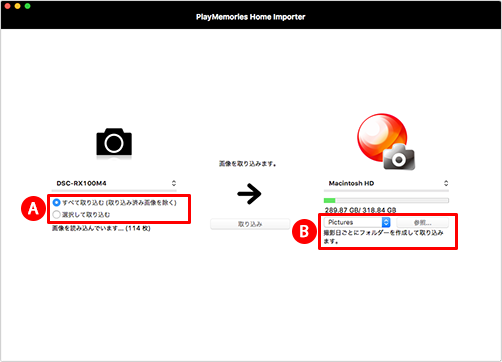
 新しく撮影したビデオと写真を全て取り込むか、選択して取り込むかを指定します。
新しく撮影したビデオと写真を全て取り込むか、選択して取り込むかを指定します。
複数画像を選択して取り込む場合、画像をひとつずつクリックし、チェックを入れてください。 [参照]から取り込み先を指定します。
[参照]から取り込み先を指定します。
画像の取り込みが完了したら[OK]をクリックします。
同じ写真やビデオが2つづつ取り込まれてしまう場合は、以下のページを参考にして、カメラの同時記録の設定を解除してください。